Google Таблицы могут использоваться для сбора различных данных, включая опросы и анкеты, куда иногда входят и указанные юзерами адреса электронных почт. К сожалению, некоторые из них могут быть указаны с ошибками, намеренно или случайно, из-за чего email становится невалидным и его невозможно применить для рассылки или других целей.
В этой статье я разберу два простых метода проверки правильности указанных адресов электронной почты.
Способ 1: Использование функции
Использование специальной функции для проверки валидности электронных адресов – отличный вариант, когда нужно получить наглядное оповещение о том, может ли указанный текст являться мейлом. Вам понадобится ввести саму функцию и выбрать ячейки для проверки, что осуществляется так:
-
Откройте таблицу, где присутствуют разные адреса электронных почт.
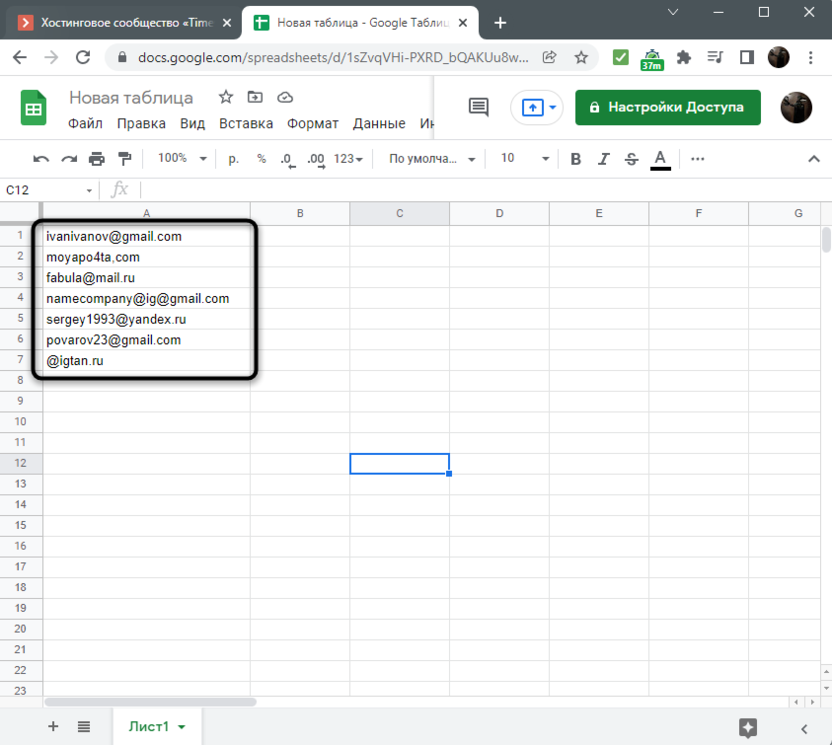
-
Активируйте ячейку напротив первого адреса из списка и объявите функцию =ISEMAIL.
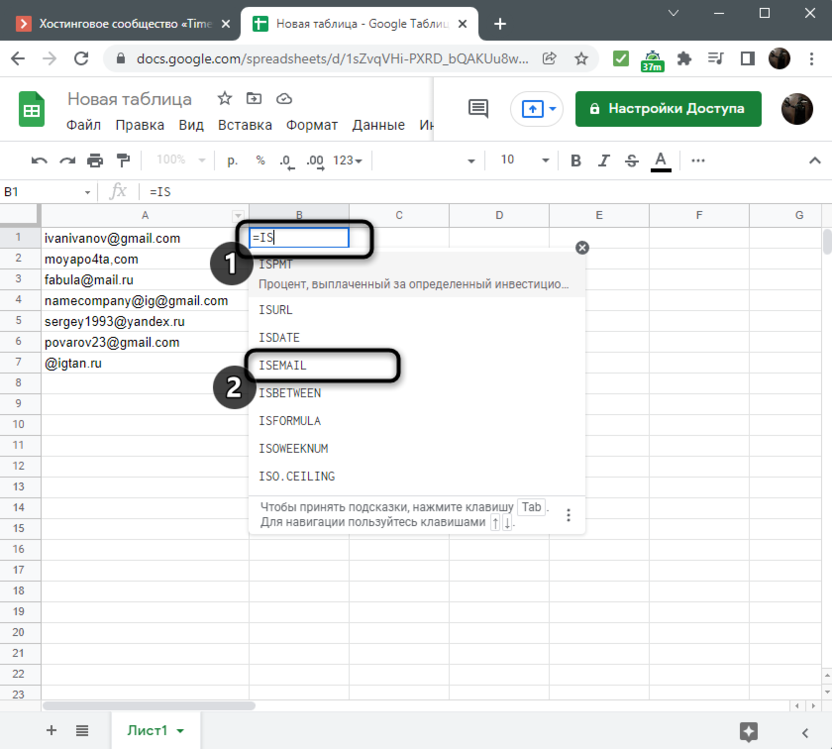
-
В скобках укажите номер ячейки, получив итоговую функцию =ISEMAIL(A1), где A1 – та самая ячейка для проверки.
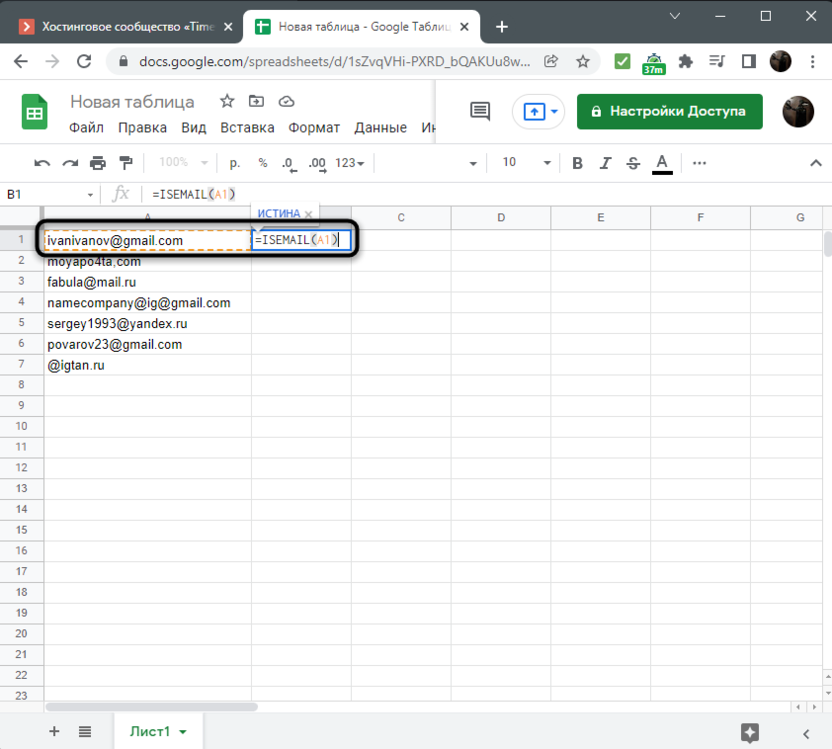
-
После нажатия по клавише Enter вы получите результат. Если указанный текст может быть электронной почтой, вы увидите надпись ИСТИНА. В противном случае – ЛОЖЬ.
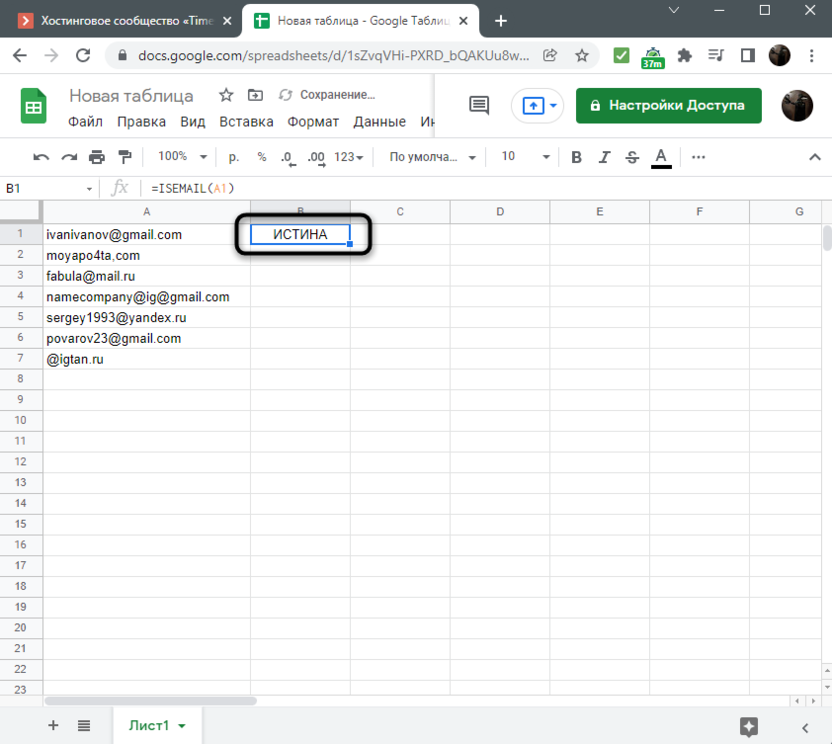
-
Не объявляйте функцию для каждого значения списка, а просто растяните ее, ознакомившись после этого с результатами.
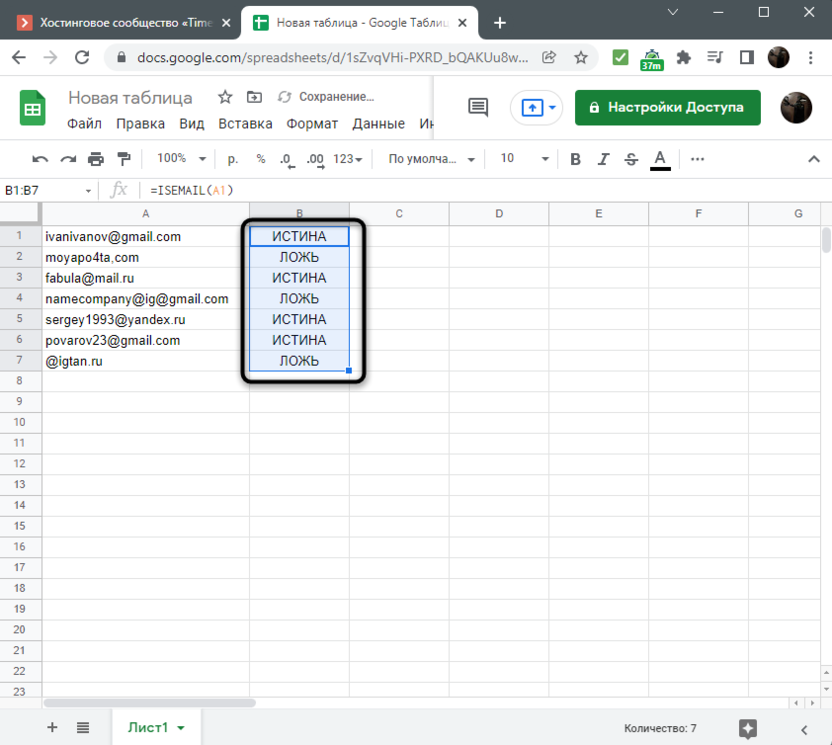
Иногда такая наглядность бывает полезной, например, когда вы не можете удалить значения из таблицы, а только сравниваете их между собой. В других случаях использование вспомогательного столбца не является уместным – обратите внимание на следующий способ статьи.
Способ 2: Настройка проверки данных
В этом методе обойдемся без использования функций, но обратимся к одной очень интересной функции Гугл Таблиц – настройке проверки данных. Зададим соответствующее условие для диапазона и посмотрим, какие значение не подходят. К счастью, разработчики предусмотрели специальную проверку, которая подойдет в этой ситуации.
-
Выделите список с электронными адресами и раскройте меню «Данные».

-
В списке щелкните по пункту «Настроить проверку данных».
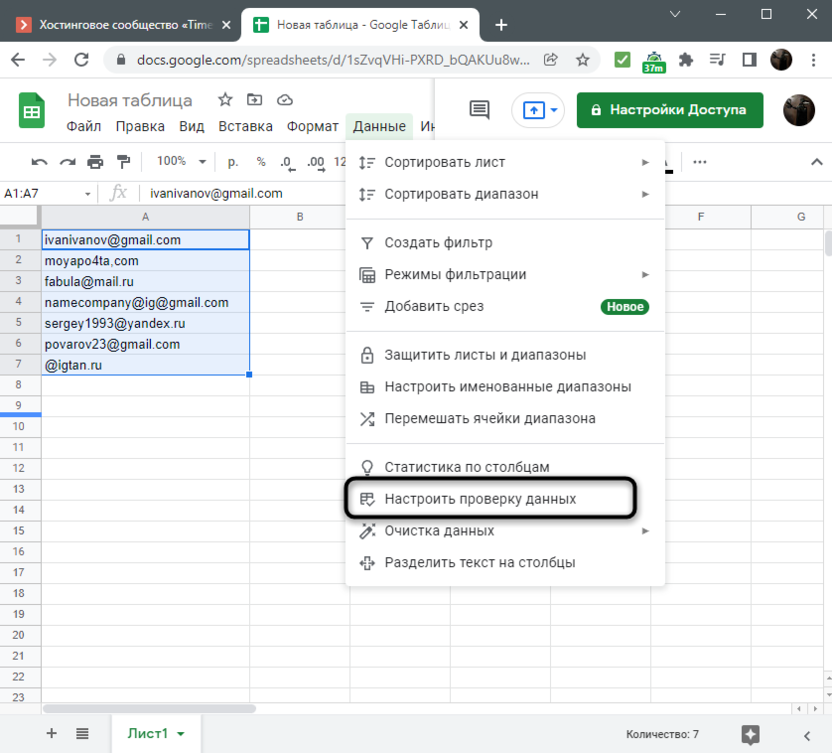
-
Откройте первый перечень в строке «Правила».
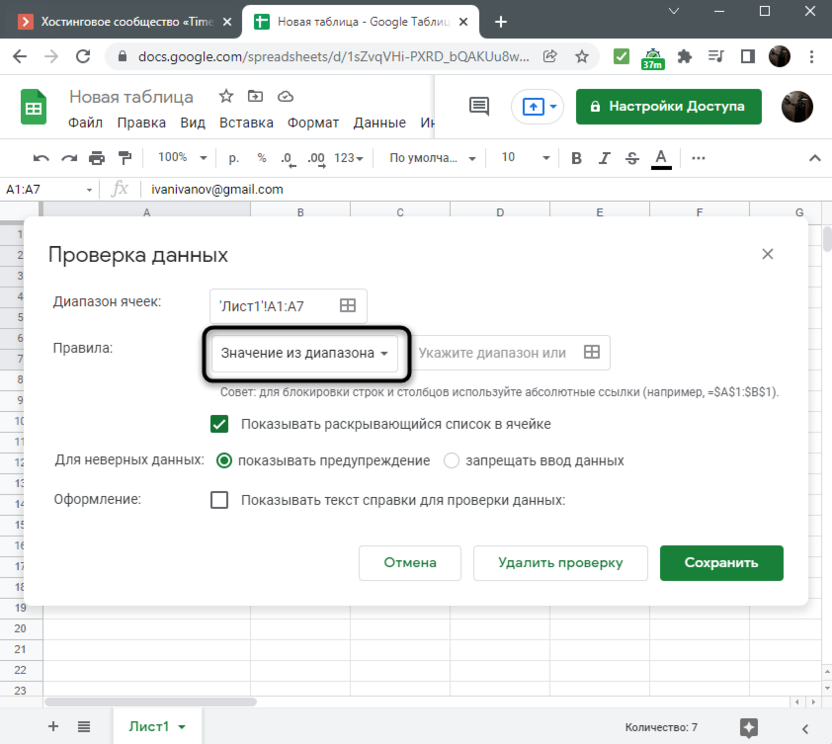
-
В нем вас интересует вариант «Текст».
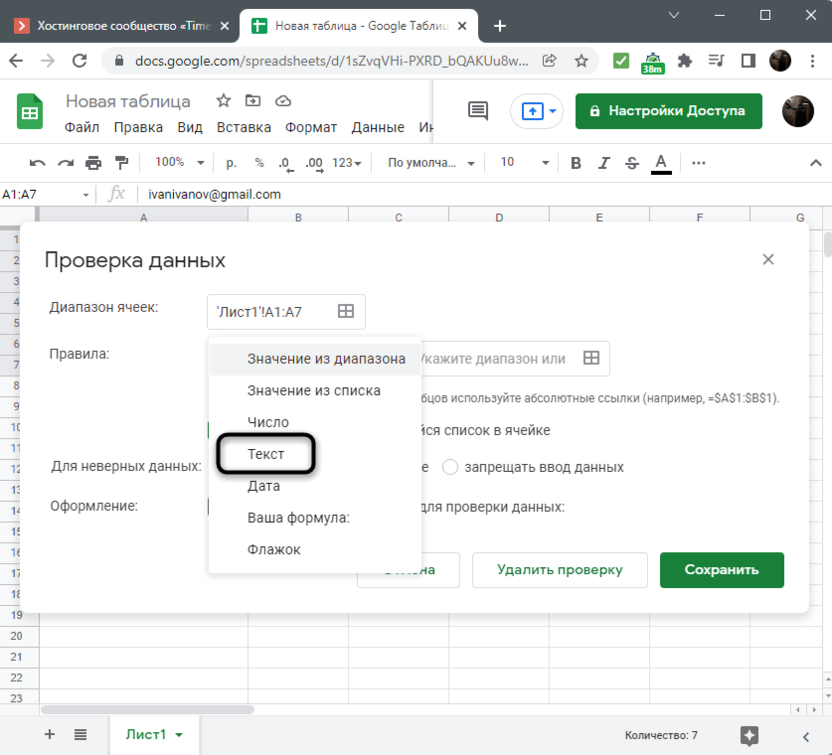
-
Из следующего списка понадобится выбрать «Является допустимым адресом электронной почты». Алгоритм от Google самостоятельно проанализирует текст и определит валидность электронного адреса.
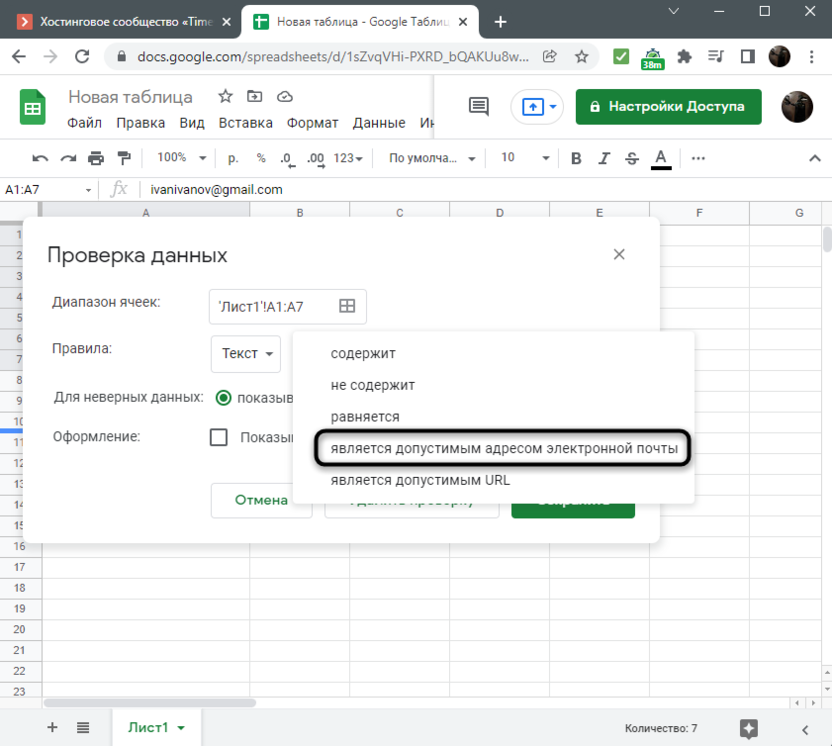
-
По умолчанию неверные данные будут подсвечиваться предупреждением. Если вы планируете обновлять список, например, предоставив доступ для заполнения другим юзерам, выберите вариант «Запрещать ввод данных», чтобы в ячейках можно было указывать только правильные адреса.
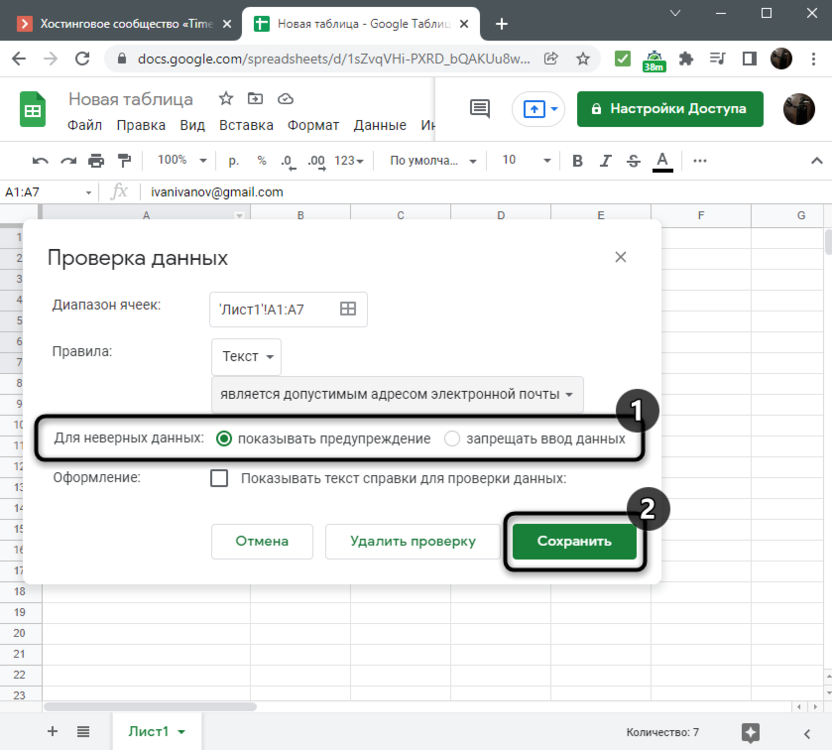
-
После нажатия по «Сохранить» вернитесь к таблице и посмотрите, появились ли какие-то ошибки.
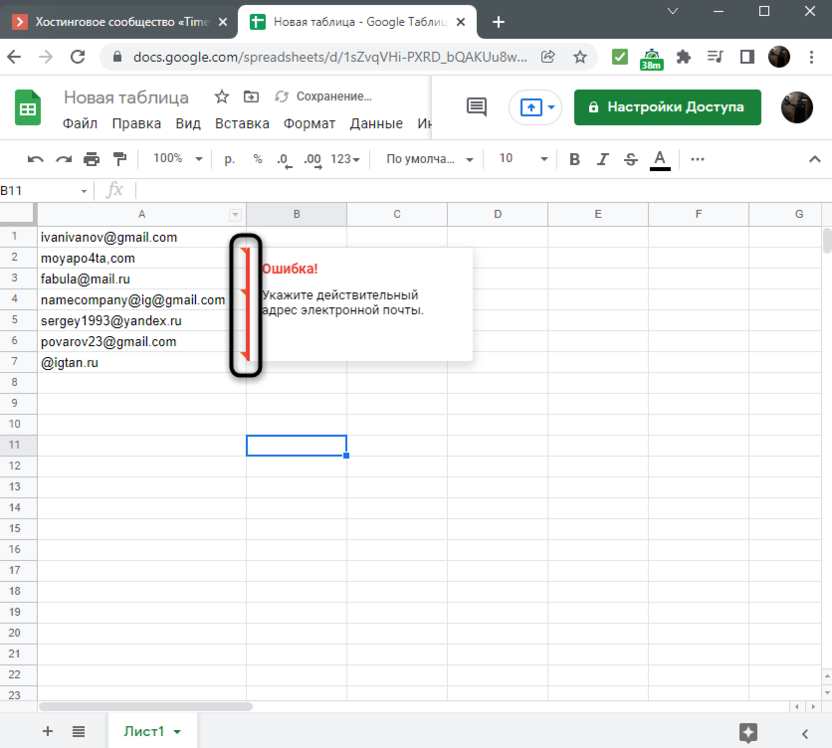
-
С неправильными почтами вы можете делать что угодно: удалить их, оставить в текущем состоянии или отредактировать, если ошибки были допущены случайно.
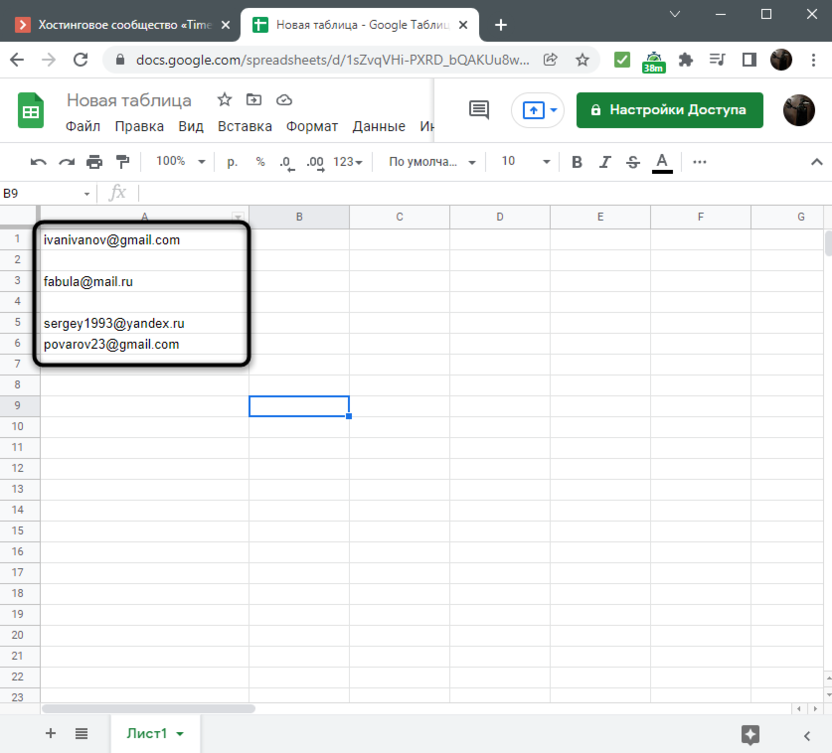
Кардинально описанные два метода не отличаются, особенности заключаются лишь в варианте отображения неправильных и подходящих электронных адресов в таблице. Вам остается только выбрать подходящий способ проверки и реализовать его в своем документе, следуя представленной инструкции.





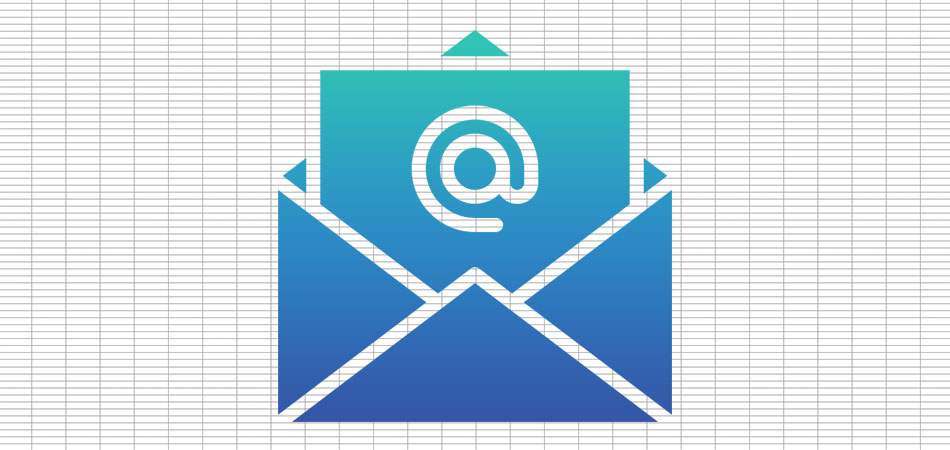





Комментарии